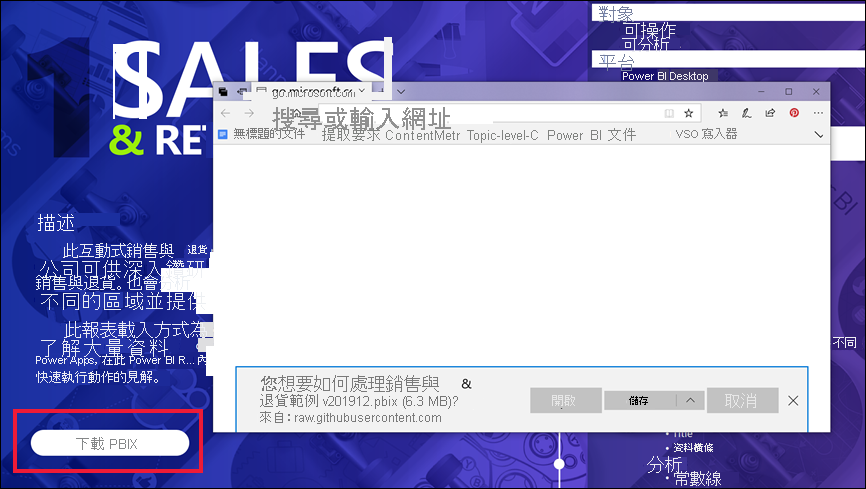識別和使用 Power BI 服務中的按鈕
在從同事收到的報表中,您可能會注意到其中的按鈕,且會好奇如何使用這些按鈕。 有些按鈕包含單字,有些則包含箭號,其他則包含圖形,甚至有些還有下拉式功能表。 本文說明如何辨識和使用按鈕。
如需如何將按鈕新增至報表的資訊,請參閱在 Power BI 報表中建立按鈕 (部分機器翻譯)。
辨識按鈕
按鈕可能類似於報表頁面的圖形、影像或圖示。 如果在選取時發生動作,則其便很可能是一個按鈕。
按鈕類型
報表建立者會將按鈕新增到報表上,以協助進行瀏覽和探索。 以下是一些按鈕類型:返回、書籤、箭號、Microsoft Power BI 問與答 (問與答)、說明和空白。
返回按鈕
返回按鈕可能是箭號圖示。 當您選取時,Power BI 就會帶您前往上一頁。 返回按鈕通常會搭配鑽研使用。 以下範例是搭配鑽研使用 [返回] 按鈕的步驟。
選取長條圖中的 Word,然後鑽研至購物籃分析。
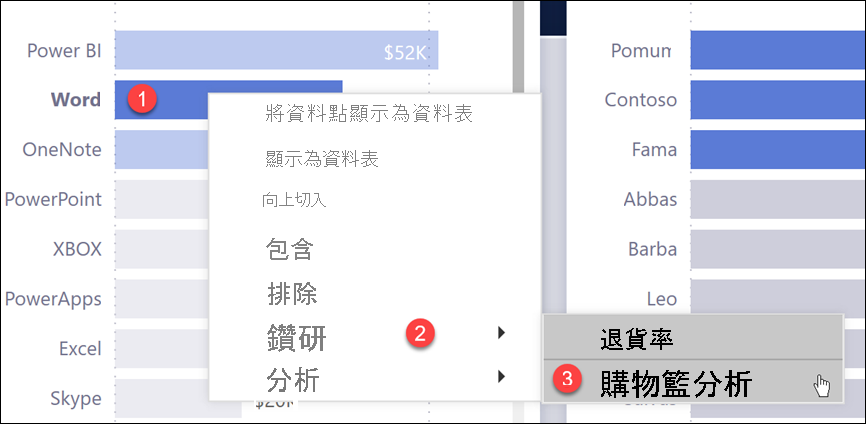
Power BI 會開啟 [購物籃分析] 報表頁面,然後使用在來源頁面上選取的項目來篩選在目的地頁面上所顯示內容。 此範例中會針對 Word 篩選 [購物籃分析] 報表頁面。
選取標示為 [返回] 的返回按鈕,即可返回上一個頁面。
![[購物籃分析] 報表頁面的螢幕擷取畫面,其中已醒目提示 [返回] 按鈕。](media/end-user-buttons/power-bi-back.png)
[書籤] 按鈕
報表「設計師」通常會在其報表中包含書籤。 您可以透過選取位於右上角的 [書籤] 來檢視報表書籤的清單。 當報表設計人員新增 [書籤] 按鈕時,其只是以另一種方式瀏覽至與該書籤相關聯的特定報表頁面。 頁面具有書籤所擷取的已套用篩選和設定。 如需詳細資訊,請參閱 Power BI 服務中的書籤。
在下列範例中,按鈕具有書籤圖示及書籤名稱 (Urban)。
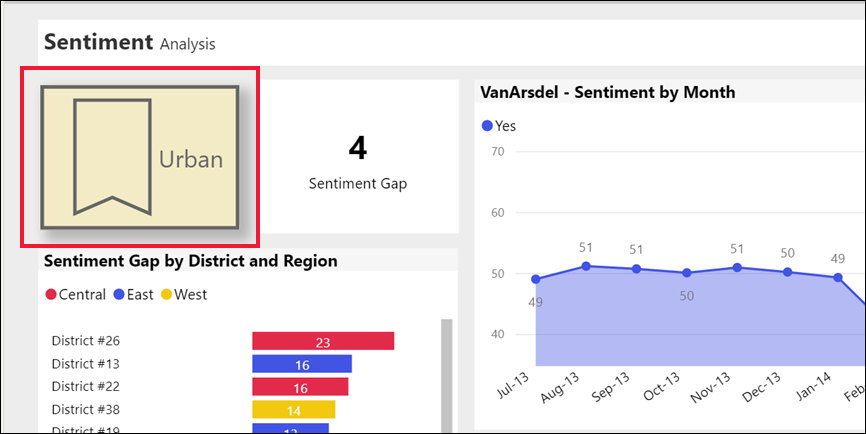
選取 [書籤] 按鈕之後,系統會帶您前往為該書籤定義的位置與設定。 在此範例中,書籤位於 [成長機會] 報表頁面,且該頁面已經針對 Urban 進行交叉篩選。
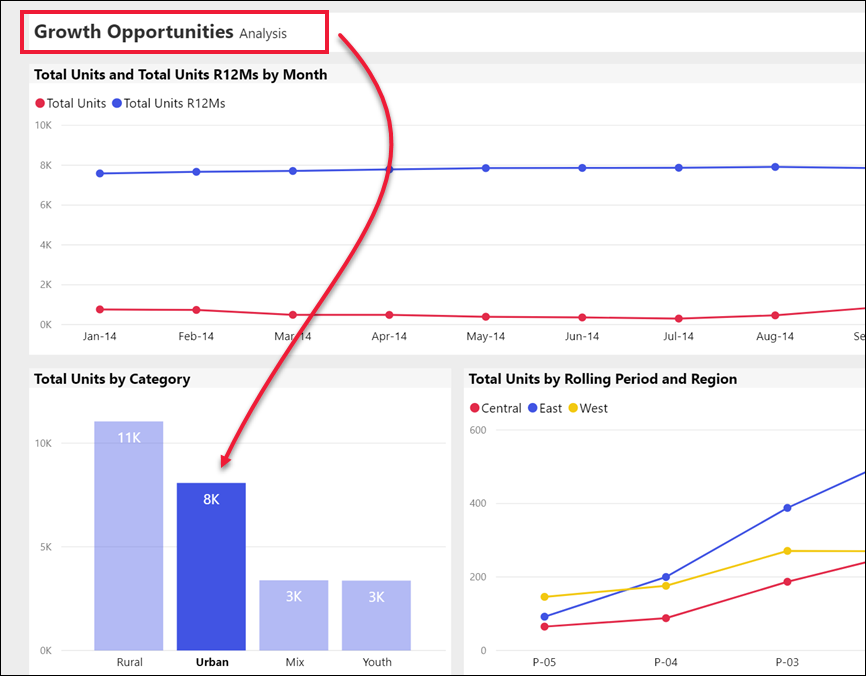
鑽研按鈕
有兩種方式可在 Power BI 服務中進行鑽研。 鑽研會帶您前往不同的報表頁面。 該目的地頁面上的資料會根據您在來源頁面上所做的篩選和選取項目來顯示。
在報表中鑽研的其中一種方式是以滑鼠右鍵按一下視覺效果中的資料點、選取 [鑽研],然後選擇目的地。 如需此方法的詳細資訊,請參閱返回按鈕。 報表設計人員使用的第二個方法是新增鑽研「按鈕」。 按鈕會讓動作更加明顯,並引起人們對重要見解的注意。
鑽研按鈕的必要條件可能不只一個。 如果您未滿足所有必要條件,則按鈕將無法運作。 讓我們看看下列範例。
在這裡,鑽研按鈕的設計目的是要帶您前往 [商店詳細資料] 頁面。 將滑鼠停留在按鈕上方會顯示具有必要條件的工具提示。 您必須同時選取商店和產品。 在您選取各一個項目之前,按鈕都會維持在非使用中狀態。
![具有暫留工具提示之非使用中 [鑽研] 按鈕的螢幕擷取畫面。](media/end-user-buttons/power-bi-drill-two-selections.png)
在您選取一個產品 (Word) 和一家商店 (Leo) 之後,按鈕會改變顏色,表示該按鈕現在是使用中狀態。
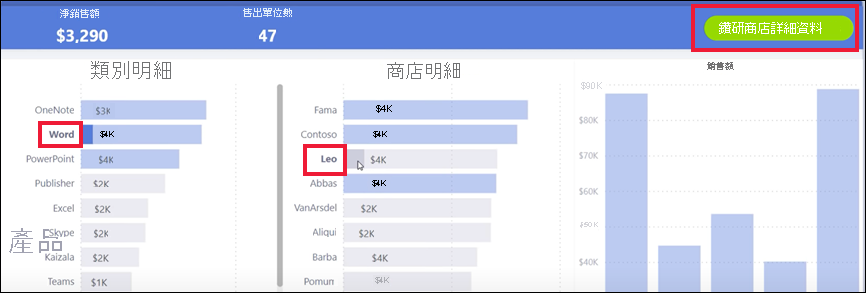
選取鑽研按鈕會帶您前往 [商店] 報表頁面。 [商店] 頁面會根據您的 Word 和 Leo 篩選顯示。
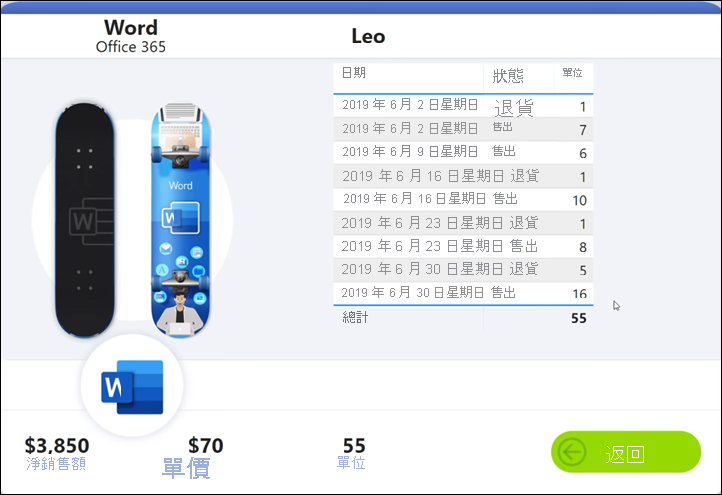
鑽研按鈕也包含下拉式功能表,其可供選擇目的地。 在來源報表頁面上進行選取後,請選取目的地報表頁面進行鑽研。 下列範例顯示要鑽研至 [市場詳細資料] 報表頁面的選取範圍變更。
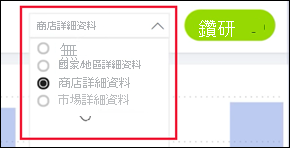
頁面導覽按鈕
頁面導覽按鈕會帶您前往相同報表中的不同頁面。 報表設計人員通常會建立導覽按鈕來告知一段故事,或引導您使用報表見解。 在下列範例中,報表設計人員在每個報表頁面上新增了一個按鈕。 該按鈕會將您帶回到報表的第一頁 (最上層的摘要頁面)。 當報表中有多個頁面時,頁面導覽按鈕會很有幫助。

問與答按鈕
如果選取問與答按鈕,則會開啟 Power BI 問與答總管視窗。 [問與答] 視窗會顯示在報表頁面頂端,並在您選取 X 時關閉。如需詳細資訊,請參閱 Power BI 商務使用者的問與答 (部分機器翻譯)。
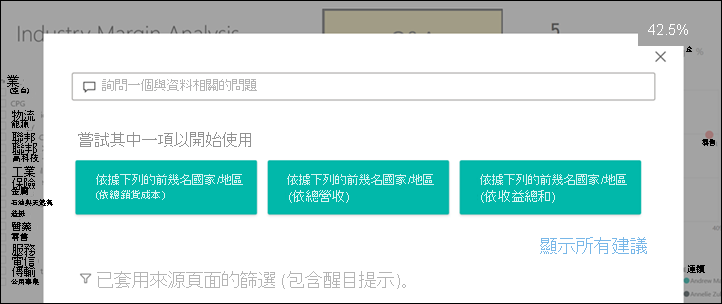
Web URL 按鈕
Web URL 按鈕會開啟新的瀏覽器視窗。 報表設計師可將這種類型的按鈕當作參考來源,以連結到公司網站或說明頁面,甚至是連結到不同報表或儀表板。 在下列範例中,Web URL 按鈕可供下載報表的原始檔。
由於頁面會在另一個視窗中開啟,若要返回 Power BI 報表,請關閉視窗或選取 Power BI 索引標籤。